Création et utilisation de tableaux de bord¶
L'objectif de ce document est de guider les utilisateurs de TerriSTORY® à la consultation et à la création d'un tableau de bord. Il décrit les différentes étapes pour consulter ou élaborer un tableau de bord personnalisé à partir d'indicateurs sélectionnés parmi ceux disponibles dans TerriSTORY®.
La consultation des tableaux de bord prédéfinis de TerriSTORY® ne nécessite pas d'être connecté à un compte utilisateur. Cependant, les fonctionnalités de création et de consultation de tableaux de bords personnalisés nécessitent de disposer d'un compte utilisateur et d'y être connecté.
Accéder aux tableaux de bord dans TerriSTORY®¶
Pour accéder aux tableaux de bord dans TerriSTORY®, cliquez sur l'icône tableau de
bord ![]() situé
dans le menu à gauche de la page d'accueil.
situé
dans le menu à gauche de la page d'accueil.
Celui-ci vous permet d'accéder :
-
à la création de tableau de bord
-
aux tableaux de bord que vous avez créés, ou dont les droits d'édition vous ont été partagés
-
aux tableaux de bord prédéfinis, mis à disposition pour le territoire selectionné
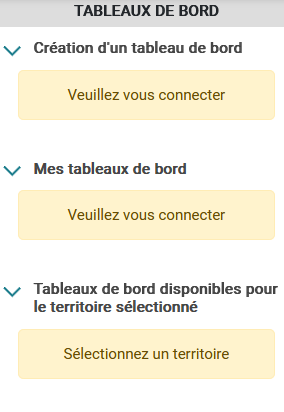
Cette fonctionnalité est disponible pour chacune des mailles territoriales existantes dans TerriSTORY® .
Sélectionnez tout d'abord le territoire sur lequel vous souhaitez visualiser ou créer un tableau de bord.

L'ensemble des territoires dispose d'un certain nombre de tableaux de bord prédéfinis :
-
tableau de bord des indicateurs clés
-
tableaux de bord thématiques (EnR, mobilités, méthanisation, ...)
Ces tableaux prédéfinis ont été élaborés par l'équipe TerriSTORY®, appuyée de l'expertise des chargés de mission des différentes structures en charge des déploiements régionaux et des partenaires du projet TerriSTORY®.

Consulter un tableau de bord TerriSTORY®¶
Tous les tableaux de bord TerriSTORY® possèdent la même structure générale, qu'il s'agisse d'un tableau prédéfini ou d'un tableau personnalisé.
Présentation générale d'un tableau de bord¶
La présentation des tableaux de bord TerriSTORY® se base sur l'exemple du Tableau thématique mobilité, défini pour tous les territoires dans la région Auvergne-Rhône-Alpes.
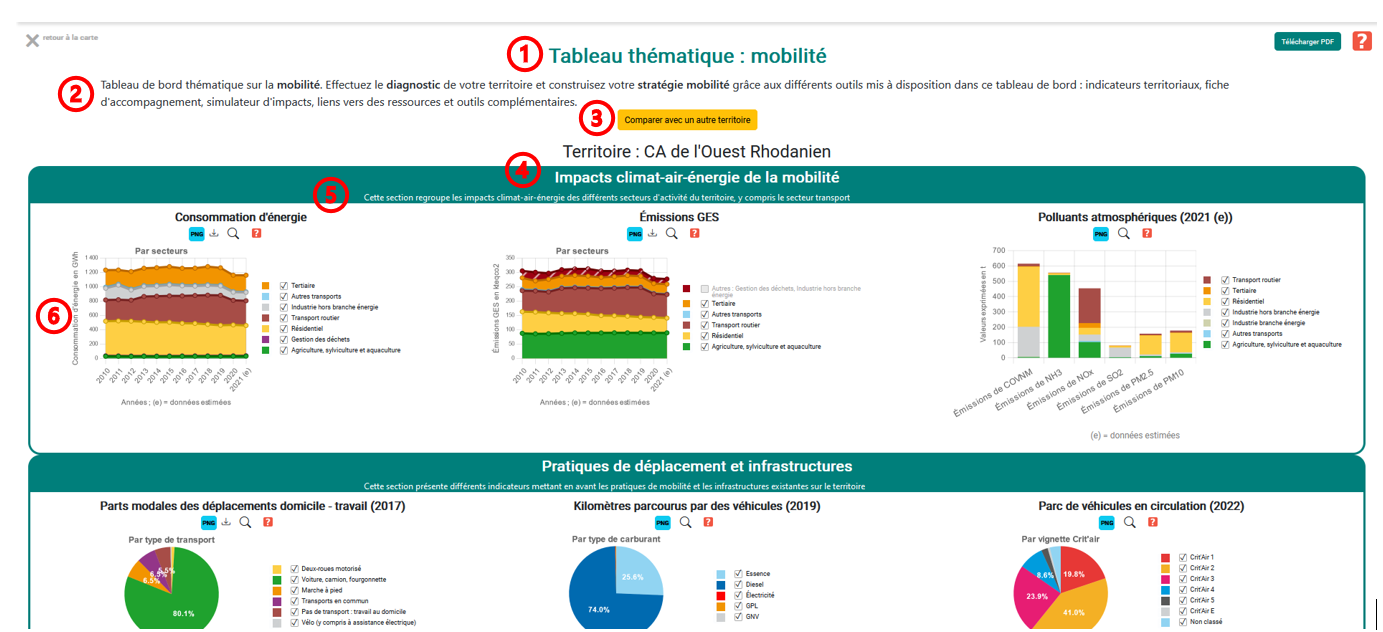
Il est composé des éléments suivants :
-
[1] Un titre
-
[2] Une description
-
[3] Un bouton permettant de comparer le territoire avec un autre territoire
-
[4] Une ou plusieurs thématiques
-
[5] Une description pour chacune des thématiques (optionnelle)
-
[6] Un ou plusieurs éléments par thématiques. Ces éléments peuvent être :
-
Des indicateurs (graphiques, jauges)
-
Des cartes (équipements & indicateurs)
-
Des éléments de suivi d'un PCAET (graphiques ou tableaux)
-
Des logos (cliquables)
-
Des liens vers d'autres fonctionnalités de l'outil TerriSTORY®, ou vers des outils externes
-
Détail d'un élément du tableau de bord¶
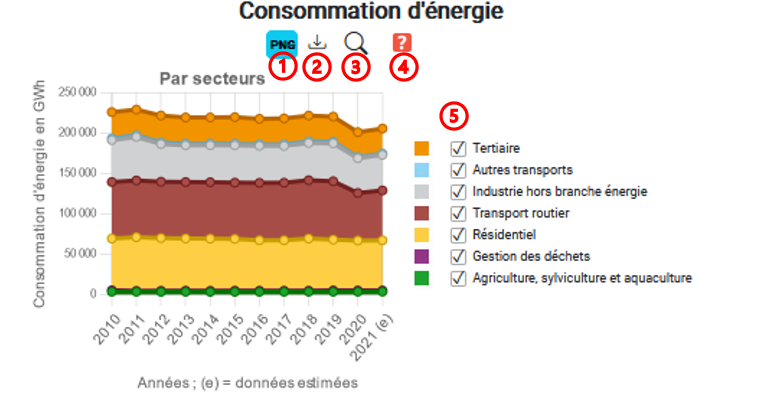
Les différents boutons autour d'un élément du tableau vous permettent de :
-
[1] télécharger une image du graphique ou de l'élément
-
[2] télécharger les données associées à l'élément affiché
-
[3] vous rendre directement dans le module cartographique de TerriSTORY®, pour l'indicateur et le territoire concernés
-
[4] ouvrir le pdf méthodologique associé à l'élément affiché
-
[5] filtrer les données
Certaines fonctionnalités peuvent ne pas être disponibles pour tous les éléments du tableau de bord. Cela dépend du type d'élément, mais aussi de la disponibilté de certaines fonctionnalités selon la nature des données affichées.
Comparer deux territoires¶
La fonctionnalité tableau de bord permet de comparer plusieurs territoires entre eux. Après avoir affiché le tableau de bord de votre choix sur le territoire qui vous intéresse, cliquez sur le bouton Comparer avec un autre territoire

Sélectionnez alors le territoire avec lequel vous souhaitez faire la comparaison. Puis, cliquez sur ajouter .
Le tableau de bord se scinde alors en deux colonnes distinctes, mettant en regard chaque élément pour chacun des territoires choisis.
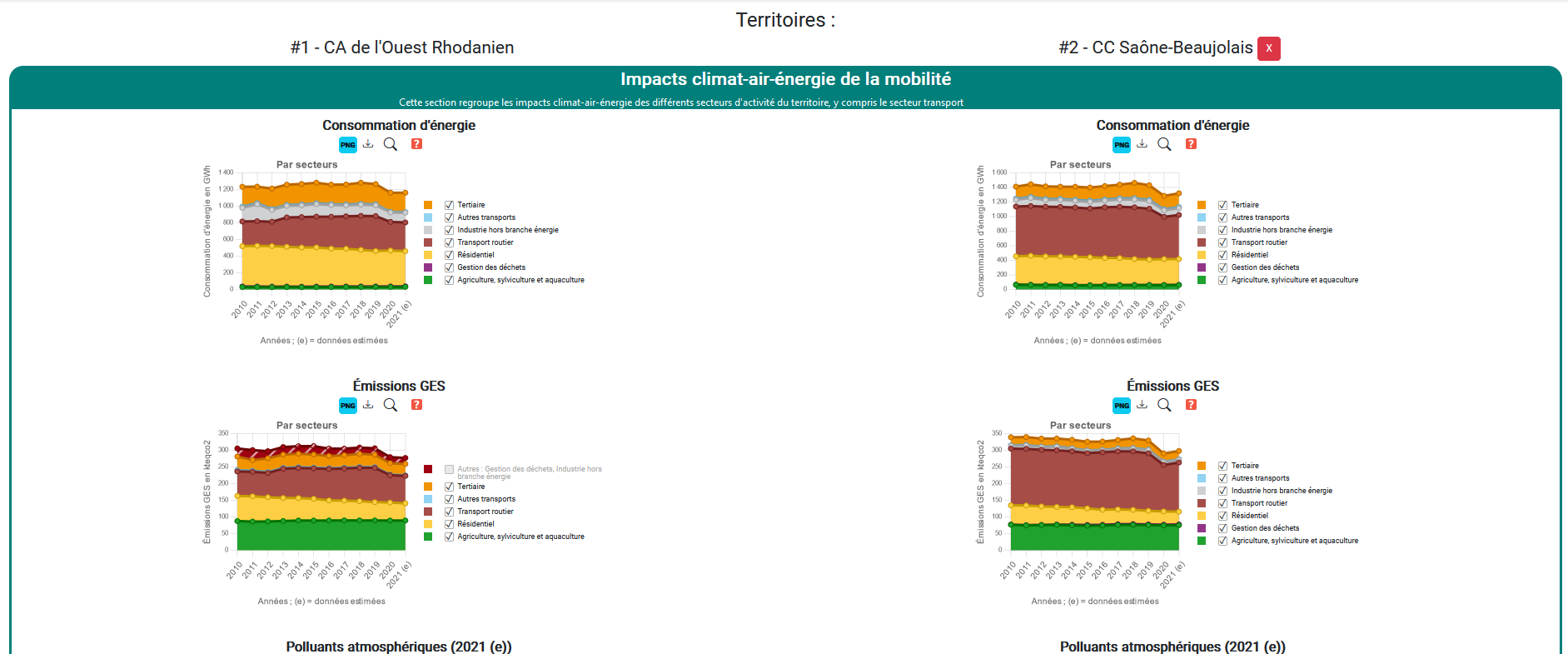
Cette fonctionnalité peut être utilisée pour comparer plus de deux territoires. Il suffit dans ce cas de répéter les étapes du paragraphe précédent.
A tout moment, vous pouvez supprimer les territoires comparés en cliquant sur les croix à coté du territoire.
Partager un tableau de bord TerriSTORY®¶
Vous pouvez partager un tableau de bord TerriSTORY® directement via son url. Cela est possible pour les tableaux de bord prédéfinis, mais aussi pour vos tableaux de bord personnels.
Par exemple, ce lien vous mènera vers un tableau de bord d'exemple, qui a été créé spécifiquement pour une fiche de trajectoire, sur le territoire CC du Pays de Salers .
Cet url fonctionne même si la personne avec laquelle vous le partagez n'a pas de compte utilisateur.
Point d'attention
Si le modèle de tableau de bord utilisé dans un lien url venait à être supprimé, le lien ne serait plus valide.
Création et édition d'un tableau de bord dans TerriSTORY®¶
Info
Dans toute cette partie, un élément d'une thématique décrit les briques composant chaque thématique (de façon générale, un élément = un graphique, une carte, une valeur avec un pictogramme, un tableau de suivi d'un PCAET ...). Si vous disposez d'un compte administrateur, il peut aussi s'agir d'un logo, d'une fiche didactique ou d'un lien vers un autre module de TerriSTORY®.*
La création et l'édition d'un tableau de bord TerriSTORY® nécessite d'avoir un compte utilisateur.
Créer un tableau de bord dans TerriSTORY®¶
Une fois connecté, dans l'onglet tableau de bord
![]() , cliquer
sur Création d'un tableau de bord > Créer un tableau de bord.
, cliquer
sur Création d'un tableau de bord > Créer un tableau de bord.

Vous accédez alors à la page de création de tableau de bord.
Premiers pas¶
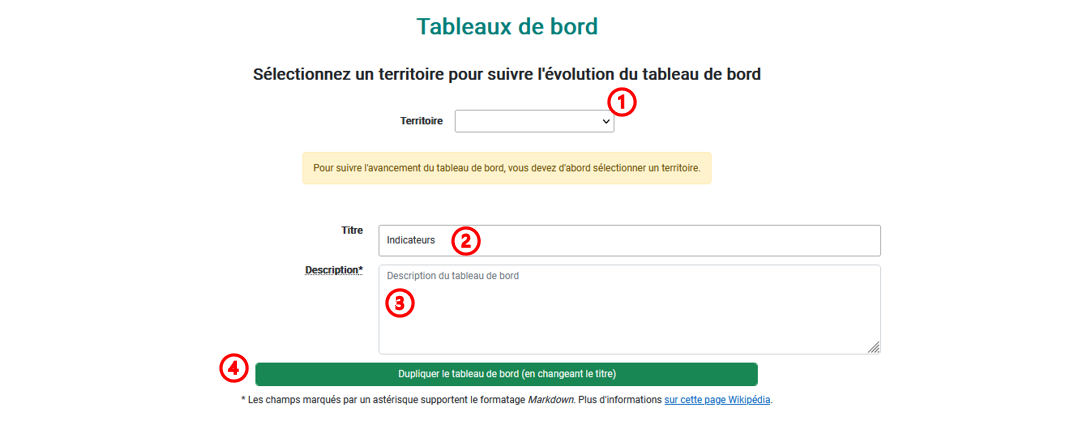
Vous pouvez dès à présent :
-
[1] Sélectionner le territoire qui vous servira d'exemple pendant la création du tableau de bord1.
-
[2] Nommer votre tableau de bord.
-
[3] Écrire un texte descriptif de votre tableau de bord. Il s'agit du texte qui sera visible sous le titre, lors de la consultation du tableau2.
-
[4] Enregistrer ou dupliquer le tableau de bord.
Il est important de sauvegarder le tableau de bord dès sa création, et régulièrement par la suite.
Gestion des thématiques¶
Une fois un territoire sélectionné, vous pouvez gérer l'ordre d'affichage, les noms, les descriptions et la composition des différentes thématiques.
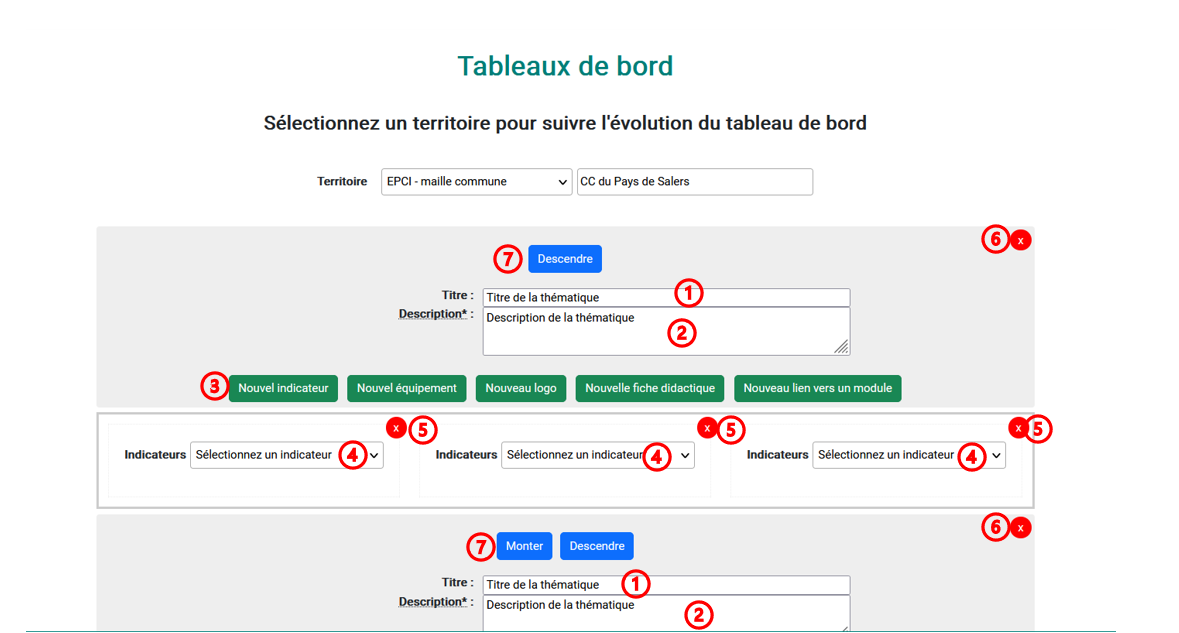
Vous pouvez :
-
[1] Nommer vos différentes thématiques
-
[2] Ecrire un texte descriptif pour vos thématiques (supporte la syntaxe Markdowm)
-
[3] Ajouter de nouveaux éléments dans une thématique
-
[4] Sélectionner, élément par élément, ceux que vous souhaitez afficher
-
[5] Supprimer un élément d'une thématique
-
[6] Supprimer une thématique. Cela supprimera également tout ce qui y est associés (textes, graphes, ...)
-
[7] Modifier l'ordre d'affichage des thématiques
Pour ajouter d'autres thématiques (par défaut, 3 sont proposées), cliquez sur le bouton Nouvelle thématique tout en bas de la page.
Veillez, lorsque vous ajoutez des thématiques ou des éléments, à vérifier le rendu en dehors du mode édition. L'affichage du tableau de bord s'adapte à l'écran, et le nombre d'éléments par thématique jouera un rôle clé dans le rendu visuel final du tableau de bord. Ces considérations sont importantes pour avoir un tableau avec le meilleur rendu possible.
Gestion des éléments¶
Pour chaque élément d'une thématique, il faut maintenant définir précisément ce que vous souhaitez afficher.
En cliquant sur la liste déroulante [4], choisissez le premier élément que vous souhaitez intégrer à votre thématique.
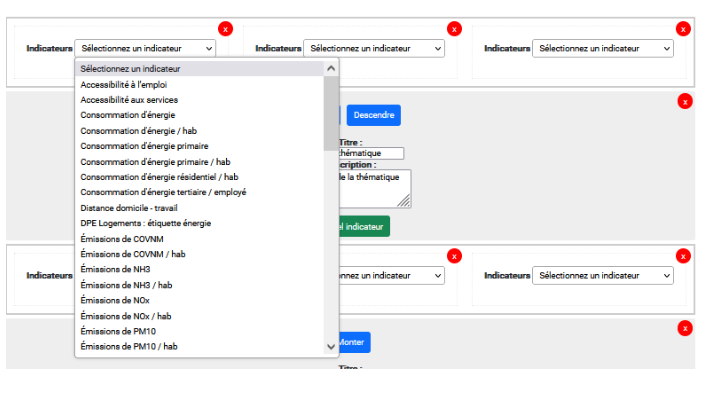
Selon ce que vous avez sélectionné, vous pouvez ensuite choisir le type de représentation.
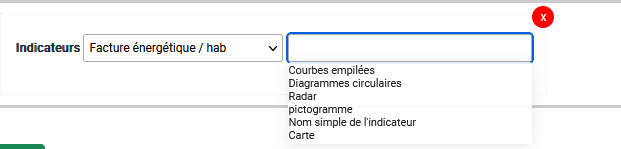
Une fois sélectionnée un type de représentation, celle-ci apparaît après quelques secondes, sur le territoire que vous avez sélectionné au début du processus de création
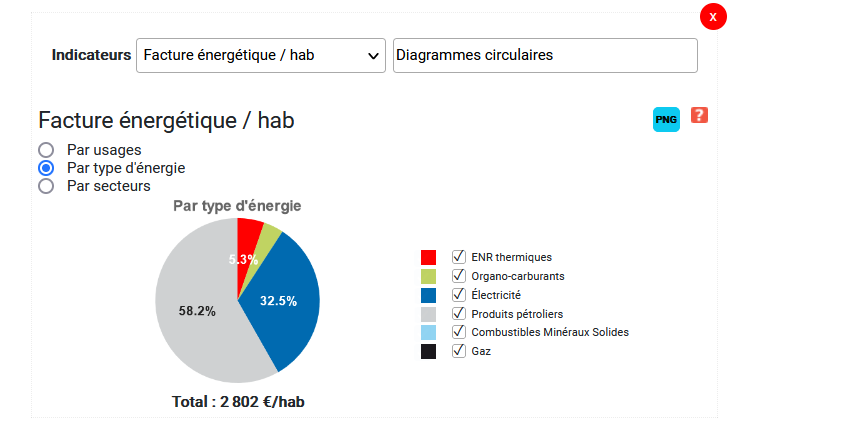
Vous pouvez maintenant créer sur ce même principe les éléments d'une même thématique et pour toutes autres thématiques.
Précisions concernant les éléments de suivi des PCAET¶
Un élément particulier des tableaux de bord concerne le suivi du PCAET. La plateforme TerriSTORY® est en lien avec la plateforme de dépôt des PCAET de l'ADEME, et est en capacité de récupérer les trajectoires qui y sont renseignées.
Ces éléments de tableau de bord proposent deux façons de mettre en regard les données de votre année de référence, de l'année la plus récente pour laquelle TerriSTORY® possède des données, et vos différents objectifs. Vous avez la possibilité de choisir un affichage sous forme de courbe historique, ou de tableau. Ces trajectoires et objectifs sont déclinés selon les différentes modalités présentes dans TerriSTORY et sur la plateforme PCAET.
Ces éléments de tableau de bord ne sont fonctionnels que si le territoire à un PCAET effectivement renseigné sur la plateforme de l'ADEME, et que votre administrateur régional a effectué une mise à jour du lien entre TerriSTORY® et la plateforme de dépôt depuis. En cas de PCAET absent ou erroné sur TerriSTORY® , merci de prendre contact avec l'administrateur régional de la plateforme.
Derniers pas¶
Une fois votre tableau de bord finalisé, vous pouvez sauvegarder une dernière fois votre travail, et revenir à la carte en cliquant sur la croix tout en haut à gauche de la page.
Votre tableau de bord est maintenant disponible dans la section Mes
tableaux de bord de l'onglet Tableaux de Bord
![]() 3.
3.
Interface de gestion des tableaux de bord¶
Si vous disposez d'un compte utilisateur et que vous êtes connecté sur TerriSTORY®, vous avez accès à l'écran de gestion de vos tableaux de bord. Ce dernier contient une table regroupant l'intégralité des tableaux de bord que vous avez créés (ou qui vous ont été partagés).
Cet écran vous permet de:
-
accéder au mode édition de vos tableaux personnels
-
supprimer vos tableaux de bord
-
partager les droits d'édition de votre tableau de bord avec un tiers possédant également un compte TerriSTORY®
-
retirer de vos tableaux un tableau partagé par un tiers
Edition et suppression des tableaux de bord¶
Pour accéder au mode édition de vos tableaux personnels, cliquer sur [1].
Pour supprimer un de vos tableaux, cliquer sur [2].

Partage des droits d'édition des tableaux de bord¶
Les droits d'édition des tableaux de bord personnels peuvent être partagés à des tiers possédant un compte TerriSTORY® via l'écran de gestion des tableaux de bord.
Dans cette section, nous définissons comme éditeur originalla personne qui a créé le tableau de bord et qui l'a partagé à des éditeurs secondaires. Les éditeurs secondairessont donc ceux qui ont reçu les droits d'édition d'un tableau qu'ils n'ont pas créé eux même. Ainsi, un tableau de bord peut avoir plusieurs éditeurs secondaires, mais aura toujours un unique éditeur original.
Un tableau de bord dont les droits d'édition sont partagés entre plusieurs personnes se comporte de la façon suivante :
-
Toute modification effectuée par l'un ou l'autre des éditeurs (original ou secondaire) sera effective dès la sauvegarde de celle-ci pour l'ensemble des éditeurs. Nous déconseillons très vivement que plusieurs personnes travaillent en même temps sur un même tableau de bord. L'outil n'a pas été conçu pour supporter cette possibilité.
-
Seul le créateur original peut supprimer le tableau de bord partagé de façon définitive (y compris chez les autres éditeurs).
-
Les éditeurs secondaires, eux, ne peuvent pas supprimer le tableau de bord. En revanche, ils peuvent retirer un tableau partagé de leur profil (cette action est définitive pour eux).
-
Les éditeurs secondaires ne peuvent pas partager les droits d'édition d'un tableau de bord. Cette action est réservée au seul éditeur original.
-
Les éditeurs ont la possibilité de dupliquer un tableau de bord (et d'en changer le nom). Ainsi, ils peuvent créer une copie modifiable d'un tableau de bord partagé, sans modifier le tableau original.
Ces différentes actions sont actionnables depuis l'écran de gestion des tableaux de bord. Les boutons à droite vous permettent de :
-
[1] partager, en tant qu'éditeur original, vos tableaux de bord à des éditeurs secondaires. Pour cela, cliquez sur le bouton Partager , puis rentrer l'adresse mail du compte à qui vous souhaitez partager les droits d'édition.
-
[2] supprimer, en tant qu'éditeur secondaire, votre accès à un tableau de bord (cette action est définitive pour vous. Le tableau de bord reste dans l'écran de gestion des autres éditeurs secondaires et de l'éditeur original).
-
[3] voir avec qui sont partagés vos tableaux de bord.
-
[4] voir, en tant qu'éditeur secondaire, qui vous a partagé des tableaux de bord.
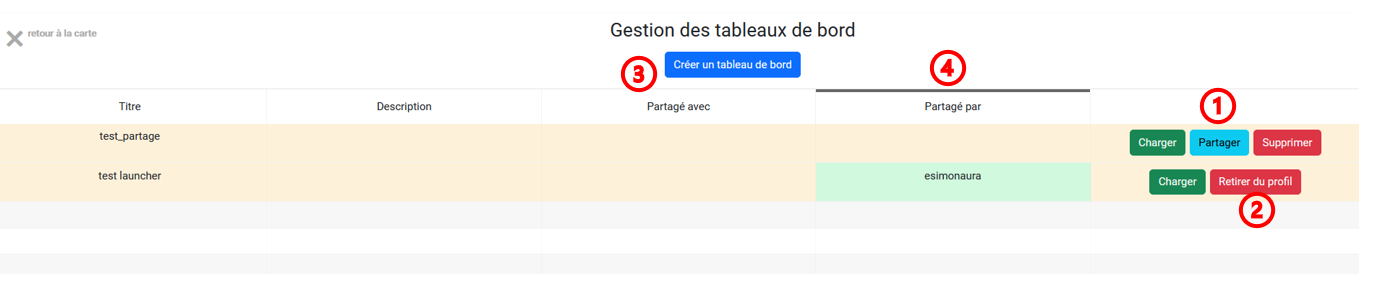
-
Le tableau de bord, une fois sauvegardé, sera disponible pour n'importe quel territoire, et pas uniquement celui sélectionné à cette étape. ↩
-
Comme précisé sur l'image, les différents champs descriptifs supporte l'usage de la syntaxe Markdown pour la mise en forme du texte. ↩
-
Un rafraîchissement de la page pourra être nécessaire, avec vidage du cache si possible (Raccourci Ctrl+Maj+R) ↩